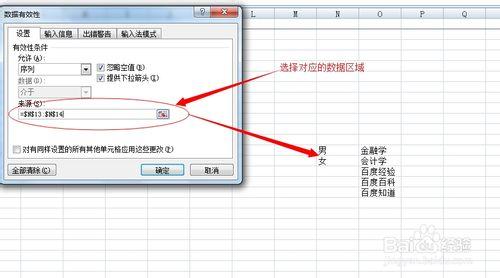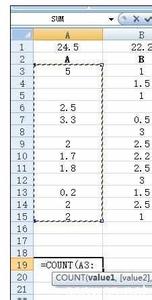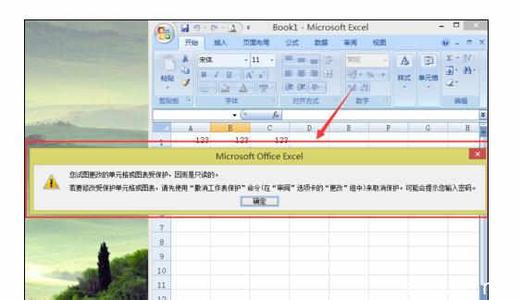在日常工作中有的表格文件涉及私密,不想让别人打开,这时候我们就需要对表格进行加密操作了。今天,小编就教大家在Excel2010中有效设置密码的操作方法。
Excel2010中有效设置密码的操作步骤如下:
打开Excel软件,点击软件右上角的【文件】按钮,点击【打开】,打开需要加密的表格;
打开需要加密的表格后,点击:【文件】,在弹出的页面中选择【权限】;
在【权限】下拉菜单中选择【使用密码进行加密】(大家可以根据自己的需要选择加密方式);
点击【使用密码进行加密】后,会出现一个对话框,在对话中输入打开表格是需要输入的密码(一定输入自己常用的密码或者用记事本记录下来,密码忘记了自己也打不开了哦);
两次密码输入完成后点击【确定】按钮,这时【权限】后面就会变成需要密码才能打开此工作薄;
【权限】变过来后点击【保存】按钮,选择保存位置,保存完成后,打开刚刚保存的表格,这时候我们发现打开时就需要密码了。
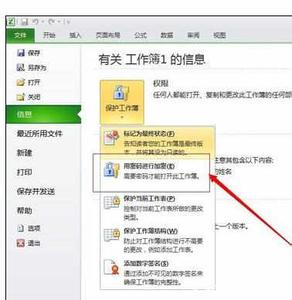
 爱华网
爱华网